需要學會使用的快捷鍵
Intellij 快捷鍵
例如,在class中嘗試psvm+tab,則會發現main方法產生了;輸入iter+tab,則生成了foreach語句。
live template還有一個surround的用法,選中某個變數,鍵入ctl+alt+j兩次,則會出現自動補全的選單。
參考博文:http://blog.csdn.net/kiwi_coder/article/details/17113759
MyEclipse快捷鍵
alt + shift + j java方法添加註釋快捷鍵
ctrl + / 表示兩個斜槓註釋
ctrl+shitft+/ 文件註釋
alt+/ 提示
main方法生成:輸入main,按alt+/
先輸入sysout,然後輸入輔助快捷鍵:Alt+/,這樣就可以自動生成:System.out.println();
在myeclipse裡Alt+/是程式碼提示功能,你就寫個try然後左手按下alt鍵不要放開右手按下/鍵,當myeclpse出現提示後鬆開雙手,按下enter(回車鍵)即可
Ctrl+Shift+F4 關閉所有開啟的Editer
F8 一直執行到下一個斷點。
Alt+Shift+R 重新命名
Alt+/ 程式碼助手完成一些程式碼的插入 ,自動顯示提示資訊
Alt+↓ 當前行和下面一行互動位置(特別實用,可以省去先剪下,再貼上了)
Alt+↑ 當前行和上面一行互動位置(同上)
Alt+← 前一個編輯的頁面
Alt+→ 下一個編輯的頁面(當然是針對上面那條來說了)
Alt+Enter 顯示當前選擇資源(工程,or 檔案 or檔案)的屬性
Ctrl+L 定位在某行
Ctrl+O 快速顯示 OutLine
Ctrl+W 關閉當前Editer
生成set、get方法的快捷鍵shift+alt+s+r
類註釋的快捷鍵shift+alt+j // 能夠新增作者名,是計算機名稱
Ctrl+T 搜尋當前介面的實現類
Ctrl+M 最大最小化視窗
查詢和定位的快捷鍵:
Ctrl+H 當知道方法名時,可以通過此來查詢
編輯相關快捷鍵
檢視,定位快捷鍵
重構快捷鍵
IDEA
一.找檔案找程式碼找引用相關
1.雙擊shift
在專案的所有目錄查詢,就是你想看到你不想看到的和你沒想過你能看到的都給你找出來
2.ctrl+f
當前檔案查詢特定內容
3.ctrl+shift+f
當前專案查詢包含特定內容的檔案
4.ctrl+n
查詢類
5.ctrl+shift+n
查詢檔案
6.ctrl+e
最近的檔案
7.alt+F7
非常非常頻繁使用的一個快捷鍵,可以幫你找到你的函式或者變數或者類的所有引用到的地方
二.編輯相關
1.shift+enter
另起一行
2.ctrl+r
當前檔案替換特定內容
3.ctrl+shift+r
當前專案替換特定內容
4.shift+F6
非常非常省心省力的一個快捷鍵,可以重新命名你的類、方法、變數等等,而且這個重新命名甚至可以選擇替換掉註釋中的內容
5.ctrl+d
複製當前行到下一行
6.ctrl+x
剪切當前行
7.ctrl+c \ ctrl+v
大家都懂的
8.ctrl+z
撤銷
9.ctrl+shift+z
取消撤銷
10.ctrl+k
提交程式碼到SVN
11.ctrl+t
更新程式碼
12.alt+insert
非常非常以及相當方便的一個組合鍵,不信您往下看
在類中使用:
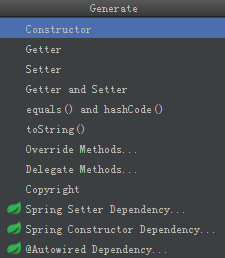
可以自動生成構造器、getter/setter等等常用方法
在專案目錄上使用:
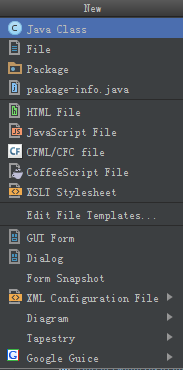
可用於新建各種檔案。
13.alt+enter
又是一個大殺器,有多殺?
例1:
發現程式碼很“黃”怎麼辦?
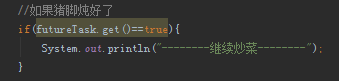
滑鼠移上去喵一下:

試試alt+enter:
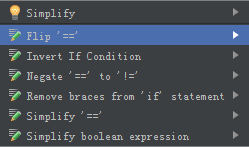
選擇simplify看看
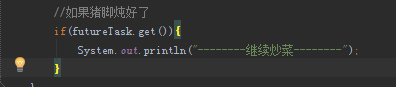
Windows作業系統下:
win + r 開啟執行命令框
(Shutdown.exe -s -t 3600 在一個小時後關機)
win + e 開啟計算機
alt + l 鎖屏
ctrl + w 關閉當前頁面
win + d 顯示桌面
Win + ↑ 最大化視窗
Win + ↓ 最小化視窗
Windows作業系統下Dos命令:
regedit 開啟登錄檔 mspaint 開啟畫圖 瀏覽器:
Ctrl+F 搜尋功能還是挺好用的
WebStorm適用功能
html:5 html5結構
link:css 引入css
script:src 引入js
script html中插入js
ul+ ul及一個li
Sublime Text3的快捷鍵
快捷鍵列表(Shortcuts Cheatsheet)
我把本文出現的Sublime Text按其型別整理在這裡,以便查閱。
通用(General)
↑↓←→:上下左右移動游標,注意不是不是KJHL!Alt:調出選單Ctrl + Shift + P:調出命令板(Command Palette)Ctrl + `:調出控制檯
編輯(Editing)
Ctrl + Enter:在當前行下面新增一行然後跳至該行Ctrl + Shift + Enter:在當前行上面增加一行並跳至該行Ctrl + ←/→:進行逐詞移動Ctrl + Shift + ←/→進行逐詞選擇Ctrl + ↑/↓移動當前顯示區域Ctrl + Shift + ↑/↓移動當前行
選擇(Selecting)
Ctrl + D:選擇當前游標所在的詞並高亮該詞所有出現的位置,再次Ctrl + D選擇該詞出現的下一個位置,在多重選詞的過程中,使用Ctrl + K進行跳過,使用Ctrl + U進行回退,使用Esc退出多重編輯Ctrl + Shift + L:將當前選中區域打散Ctrl + J:把當前選中區域合併為一行Ctrl + M:在起始括號和結尾括號間切換Ctrl + Shift + M:快速選擇括號間的內容Ctrl + Shift + J:快速選擇同縮排的內容Ctrl + Shift + Space:快速選擇當前作用域(Scope)的內容
查詢&替換(Finding&Replacing)
F3:跳至當前關鍵字下一個位置Shift + F3:跳到當前關鍵字上一個位置Alt + F3:選中當前關鍵字出現的所有位置Ctrl + F/H:進行標準查詢/替換,之後:Alt + C:切換大小寫敏感(Case-sensitive)模式Alt + W:切換整字匹配(Whole matching)模式Alt + R:切換正則匹配(Regex matching)模式Ctrl + Shift + H:替換當前關鍵字Ctrl + Alt + Enter:替換所有關鍵字匹配
Ctrl + Shift + F:多檔案搜尋&替換
跳轉(Jumping)
Ctrl + P:跳轉到指定檔案,輸入檔名後可以:@符號跳轉:輸入@symbol跳轉到symbol符號所在的位置#關鍵字跳轉:輸入#keyword跳轉到keyword所在的位置:行號跳轉:輸入:12跳轉到檔案的第12行。
Ctrl + R:跳轉到指定符號Ctrl + G:跳轉到指定行號
視窗(Window)
Ctrl + Shift + N:建立一個新視窗Ctrl + N:在當前視窗建立一個新標籤Ctrl + W:關閉當前標籤,當視窗內沒有標籤時會關閉該視窗Ctrl + Shift + T:恢復剛剛關閉的標籤
螢幕(Screen)
F11:切換普通全屏Shift + F11:切換無干擾全屏Alt + Shift + 2:進行左右分屏Alt + Shift + 8:進行上下分屏Alt + Shift + 5:進行上下左右分屏- 分屏之後,使用
Ctrl + 數字鍵跳轉到指定屏,使用Ctrl + Shift + 數字鍵將當前屏移動到指定屏
Ctrl+X:刪除當前行
Tab 向右縮排。
Shift+Tab 向左縮排
Ctrl+K+U 改為大寫
Ctrl+K+L 改為小寫
